Как зарегистрировать новую учетную запись TP-Link cloud для беспроводного маршрутизатора TP-Link, чтобы управлять им удаленно?
Эта статья подходит для:
Archer C1200 , Archer C5400 , Archer A2600 , Archer AX55 , Archer C4 , Archer C5200 , Archer AX53 , Archer C5 , Archer AX10 , Archer C2 , Archer AX51 , Archer AX96 , Archer A2200 , Archer C80 , Archer AXE95 , Archer C8 , Archer AX10000 , Archer C3150 , Archer C9 , Archer AX50 , Archer C6 , Archer C7 , Archer AX90 , Archer AX6000 , Archer C5400X , Archer C25 , Archer C24 , Archer A20 , Archer A64 , Archer C60 , Archer C2600 , Archer A1200 , Archer C21 , Archer C20 , Archer C64 , Archer AX1800 , Archer AX206 , Archer C59 , Archer C58 , Archer AX4200 , Archer C3200 , Archer C900 , Archer A2 , Archer AX75 , Archer AX4400 , Archer C3000 , Archer AX73 , Archer C50 , Archer A10 , Archer A54 , Archer AX4800 , Archer C50 , Archer C1900 , Archer C55 , Archer C54 , Archer A2300 , Archer AXE75 , Archer A6 , Archer A7 , Archer AX72 , Archer AXE200 Omni , Archer A5 , Archer GX90 , Archer A8 , Archer A9 , Archer AX68 , Archer C2300 , Archer AX5300 , Archer C1210 , Archer AX23 , Archer AX20 , Archer C3150 V2 , Archer C4000 , Archer AX21 , Archer A3000 , Archer C2700 , Archer AXE300 , Archer AX1500 , Archer AX60 , Archer AX11000 , Archer AX3200 , AD7200 , Archer AX3000
Примечание:
Данный FAQ подходит для беспроводных маршрутизаторов TP-Link с облачными функциями, такими как Archer C8 V3, Archer C9 V3/V4 и так далее. Если ваш маршрутизатор TP-Link не поддерживает облачные функции, то вы не сможете привязать к нему учётную запись TP-Link и управлять им удалённо.
Если ваш маршрутизатор TP-Link не поддерживает облачные функции, то вы не сможете привязать к нему учётную запись TP-Link и управлять им удалённо.
В настоящее время большинство применимых моделей поддерживают только функцию онлайн-обновления, а другие облачные функции будут добавлены в следующие прошивки.
Только Archer C5400 V1 EU, поддерживает возможность автоматического обновления прошивки. Пожалуйте проверьте версию оборудования на этикетке на задней панели маршрутизатора.
Учётная запись TP-Link, её так же называют TP-Link ID, используется что бы связать и удалённо управлять маршрутизаторами TP-Link, облачными камерами, умными розетками и т.д.
Если вы уже зарегистрировали TP-Link ID через Kasa APP, tpCamera APP или https://www.tplinkcloud.com, то просто используйте его для того что бы управлять вашим маршрутизатором TP-Link.
Зарегистрировать учётную запись TP-Link cloud можно двумя способами: в веб-интерфейсе роутера или зайдя в Tether APP.
В данной инструкции мы берём в пример веб-интерфейс Archer C9 V4.
Вариант 1: Регистрация через веб-интерфейс роутера.
1. Соедините ваше устройство с маршрутизатором по кабелю или с помощью беспроводного соединения и удостоверьтесь что ваше устройство имеет доступ в интернет. После этого откройте веб-браузер и напечатайте в адресной строке http://tplinkwifi.net, что бы перейти в веб-интерфейс роутера. По умолчанию логин и пароль “admin”.
2. Перейдите в раздел Базовая настройка, выберите Облако TP-LINK и нажмите кнопку Зарегистрируйтесь сейчас.
3. Введите свой почтовый адрес в поле Email, в качестве названия учётной записи, затем придумайте пароль. Далее установите флажок согласия с политикой конфиденциальности TP-LINK и Условиями использования. Далее нажмите кнопку Регистрация, после которой вы получите письмо подтверждения.
4. Проверьте свой почтовый ящик на предмет получения письма активации, затем нажмите кнопку, чтобы завершить регистрацию.
5. Теперь ваша облачная учётная запись успешно зарегистрирована. Просто зайдите на веб-интерфейс роутера и введите данные TP-Link ID для возможности использования облачных сервисов.
Примечание: TP-Link ID будет автоматически привязана к вашему маршрутизатору после входа.
Вариант 2. Регистрация через приложение Tether
1. Загрузите и установите приложение Tether на свой смартфон из APP Store или Google Play.
2. Подключите смартфон к сети WiFi маршрутизатора TP-Link, затем запустите приложение Tether (убедитесь, что ваш смартфон может получить доступ в интернет). Нажмите на значок списка в левом верхнем углу и нажмите Войти.
3. Нажмите кнопку Cоздать пользователя, введите адрес электронной почты и создайте собственный пароль.
4. Нажмите Зарегистрироваться, и вы получите электронное письмо для активации. После активации, пожалуйста, нажмите Войти, чтобы войти с зарегистрированным TP-Link ID и паролем.
5. Нажмите на значок назад, выберите ваш роутер, чтобы управлять им. Затем всплывет подсказка и напомнит, чтобы привязать устройство к облачной учетной записи TP-Link, просто нажмите привязать сейчас.
6. Нажмите привязать, чтобы объединить маршрутизатор TP-Link и облачный аккаунт TP-Link. После этого на странице устройства вы найдете маршрутизатор TP-Link в виде облачного устройства, что означает, что вы можете наслаждаться облачными функциями маршрутизатора TP-Link в приложении Tether.
Чтобы узнать более подробную информацию о каждой функции и конфигурации, перейдите в Загрузки, чтобы загрузить руководство по вашему продукту.
Был ли этот FAQ полезен?
Ваш отзыв поможет нам улучшить работу сайта.
Что вам не понравилось в этой статье?
- Недоволен продуктом
- Слишком сложно
- Неверный заголовок
- Не относится к моей проблеме
- Слишком туманное объяснение
- Другое
Как мы можем это улучшить?
Спасибо
Спасибо за обращение
Нажмите здесь, чтобы связаться с технической поддержкой TP-Link.
Epson Connect
Основная страница > Использование служб
Отправка электронной почты
Отмена заданий печати
Включение и редактирование списка Approved Senders List (Список утв. отправителей)
Изменение настроек печати
Настройки уведомлений по эл. почте
Печать на принтере, совместимом со службой Epson Email Print, можно осуществлять с любого устройства, поддерживающего отправку электронной почты, например смартфона, планшета, компьютера или мобильного телефона.
Чтобы воспользоваться этой службой, сначала необходимо зарегистрировать принтер и учетную запись на Epson Connect. Если принтер и учетная запись еще не зарегистрированы, щелкните следующую ссылку и выполните указанные действия.
Регистрация с компьютера
Регистрация со смартфона или планшетного компьютера
Отправка электронной почты
Электронное письмо можно отправить не только с компьютера, на также и со смартфона, планшета или мобильного телефона.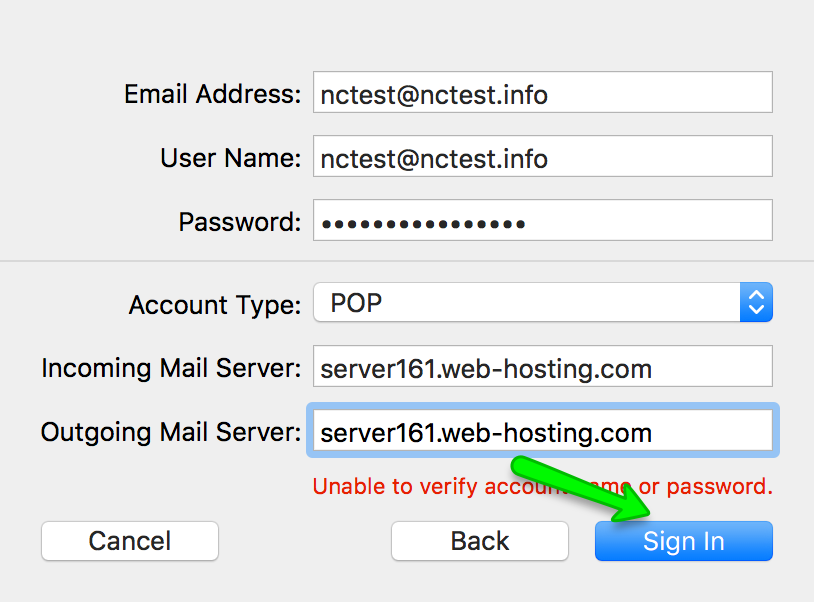
|
Создайте электронное письмо и вложите в него фотографии или документы, которые необходимо напечатать. |
Примечание:
|
Текст электронного письма печатается отдельно от вложений. С помощью параметра Print Settings (Настройки печати) на User Page (странице пользователя) можно указать, следует ли печать текст электронного письма. |
|
Введите адрес электронной почты принтера и отправьте электронное письмо. |
Адрес электронной почты принтера можно проверить с помощью одного из следующих методов.
На странице с информацией, которая была напечатана после завершения настройки Epson Connect.
В пункте Printer List (Список принтеров) на User Page (странице пользователя).
На ЖК-дисплее принтера.
В отчете о сетевом подключении или в листе состояния сети.
Примечание:
|
Для получения дальнейшей информации о листе состояния сети и отчете о состоянии сети см. документацию, поставляемую с принтером. |
Примечания относительно отправки электронного письма
При отправке электронного письма обратите внимание на следующее.
Можно ввести до 100 адресов электронной почты принтера.
Невозможно выполнить печать, если ввести адрес электронной почты принтера в поле Bcc.
В электронное письмо можно вложить 10 файлов.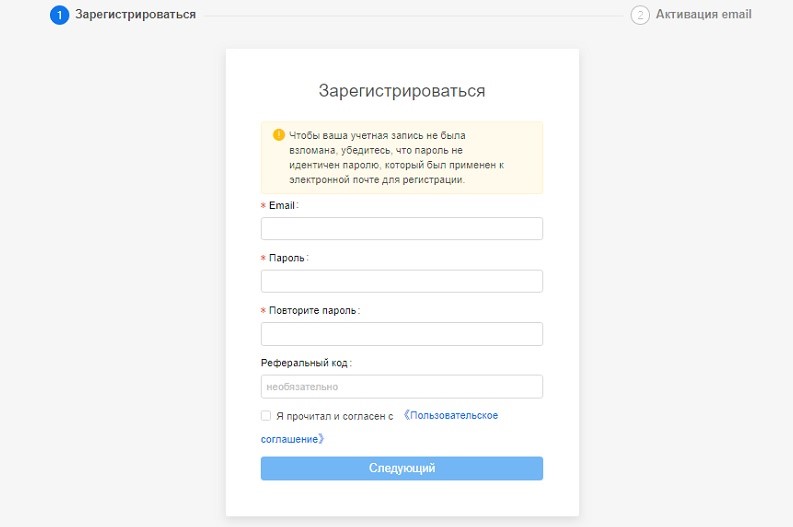
Общий размер вложенных файлов должен составлять 20 МБ, включая текст электронного письма.
Поддерживаются следующие типы файлов.
Word (doc, docx), Excel (xls, xlsx), PowerPoint (ppt, pptx), PDF, JPEG, GIF, BMP, PNG, TIFF
За исключением текста электронного письма, текстовые файлы (простой текст) напечатать невозможно.
Печать архивных файлов в формате Zip невозможна.
Короткие текстовые сообщения (SMS) в уникальном формате поставщиков мобильных телефонов не поддерживаются.
Отмена заданий печати
После отправки задания печати его можно отменить.
Примечание:
|
Если печать уже началась, отменить задание печати на панели управления принтером. Задания печати, находящиеся в режиме ожидания, можно отменить на User Page (странице пользователя). |
С помощью панели управления принтера
Во время печати нажмите кнопку останова/отмены на панели управления принтером.
Примечание:
|
Название и расположение кнопки останова/отмены различно в зависимости от принтера. См. документацию, входящую в комплект принтера. |
С помощью User Page (странице пользователя)
Выполните вход на User Page (странице пользователя) и отмените задание печати в разделе Print Log (Журнал печати).
Примечание:
|
При наличии нескольких зарегистрированных принтеров из списка принтеров выберите принтер, который необходимо сконфигурировать. |
|
Выберите Print Log (Журнал печати) в разделе Email Print в меню слева. |
|
Отображается задание печати. Щелкните или коснитесь пункта Cancel (Отмена) в столбце Status (Состояние). |
|
Когда значение параметра Status (Состояние) изменяется на Cancel (Отмена), задание печати отменено. |
Включение и редактирование списка Approved Senders List (Список утв. отправителей)
Включив список Approved Senders List (Список утв. отправителей), можно разрешить доступ к принтеру только доверенным отправителям и заблокировать получение нежелательных электронных писем. По умолчанию список Approved Senders List (Список утв. отправителей) выключен.
По умолчанию список Approved Senders List (Список утв. отправителей) выключен.
Примечание:
|
При наличии нескольких зарегистрированных принтеров из списка принтеров выберите принтер, который необходимо сконфигурировать. |
|
Выберите Approved Senders List (Список утв. отправителей) в разделе Email Print в меню слева. |
|
Выберите пункт Use Approved Senders List (Recommended) (Использовать список утв. отправителей (рекомендуется)). |
|
Щелкните или коснитесь кнопки Add Address (Добавить адрес) или Add address from Print Log (Доб. |
Примечание:
|
Ваш адрес электронной почты (имя пользователя) отображается в списке по умолчанию. Если необходимо добавить адрес электронной почты, которого нет в журнале печати, или добавить адрес домена, выберите команду Add Address (Добавить адрес). Если необходимо добавить адрес электронной почты, с которого уже было получено письмо ранее, выберите команду Add address from Print Log (Доб. адрес из журнала печати). |
|
Если выбрана команда Add Address (Добавить адрес), введите адрес электронной почты или домен, который требуется добавить. |
Если выбрана команда Add address from Print Log (Доб. адрес из журнала печати), выберите электронное письмо, полученное от отправителя, адрес которого необходимо добавить.
адрес из журнала печати), выберите электронное письмо, полученное от отправителя, адрес которого необходимо добавить.
Примечание:
|
После добавления имени домена принтер сможет получать электронные письма ото всех адресов электронной почты, зарегистрированных в этом домене. При добавлении имени домена обязательно указывайте символ «@» (например, @epson.com). Невозможно добавить домен с помощью команды Add address from Print Log (Доб. адрес из журнала печати). |
|
Щелкните или коснитесь кнопки Add (Добавить). |
|
Проверьте, что добавленные адреса отображаются в списке Approved Senders List (Список утв. |
Примечание:
|
Если необходимо удалить зарегистрированный адрес электронной почты или адрес имени домена, выберите столбец Delete (Удалить) для адреса, который требуется удалить из списка Approved Senders List (Список утв. отправителей), и затем щелкните или коснитесь кнопки Apply (Применить). Если необходимо выключить Approved Senders List (Список утв. отправителей), установите флажок Anyone can send print jobs to this printer (Отправка заданий печати на этот принтер не ограничена.) и затем щелкните или коснитесь кнопки Apply (Применить). |
Изменение настроек печати
После выбора настроек печати печать всех электронных писем выполняется с их использованием. Если зарегистрировано несколько принтеров, можно выбрать настройки печати для каждого принтера.
Если зарегистрировано несколько принтеров, можно выбрать настройки печати для каждого принтера.
Примечание:
|
При наличии нескольких зарегистрированных принтеров из списка принтеров выберите принтер, который необходимо сконфигурировать. |
|
Выберите Print Settings (Настройки печати) в разделе Email Print в меню слева. |
|
Выберите настройки печати, которые требуется использовать. |
Примечание:
|
Настройки печати могут отличаться в зависимости от используемой модели. |
|
Щелкните или коснитесь кнопки Apply (Применить). |
Данная настройка будет включена при следующем получении электронного письма.
Настройки уведомлений по эл. почте
Настройки уведомления по электронной почте можно проверить на User Page (странице пользователя).
Если ошибка произошла на стороне отправителя, ему будет отправлено уведомление независимо от настроек.
При получении уведомления об ошибке выполните указанные действия для устранения ошибки.
Отправка уведомлений по электронной почте владельцу принтера
Примечание:
|
При наличии нескольких зарегистрированных принтеров из списка принтеров выберите принтер, который необходимо сконфигурировать. |
|
Выберите Email Notification Settings (Наст. уведом. почтой) в разделе Printer (Принтер) в меню слева. |
|
Выберите уведомления, которые требуется получать. |
|
Щелкните или коснитесь кнопки Apply (Применить). |
Настройки уведомлений по электронной почте изменены.
Отправка уведомлений по электронной почте отправителю электронного письма
Настройки уведомлений по электронной почте, которые получает отправитель электронного письма, можно изменить в списке Approved Senders List (Список утв.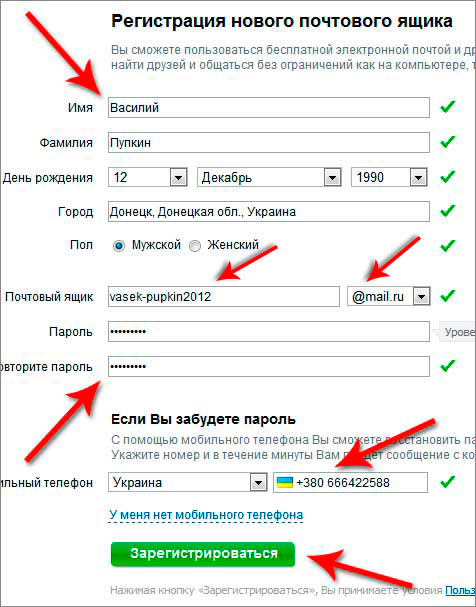 отправителей) на User Page (странице пользователя).
отправителей) на User Page (странице пользователя).
|
Если список Approved Senders List (Список утв. отправителей) включен, установите флажок в столбце Send notification email (Отправить эл. уведомление) адреса электронной почты или домена, на которые требуется отправлять уведомления. |
Если список Approved Senders List (Список утв. отправителей) не включен, установите флажок Send print notification email to sender (Отправить эл. письмо с уведомлением о печати отправителю).
|
Щелкните или коснитесь кнопки Apply (Применить). |
Регистрация
УВЕДОМЛЕНИЯ:
- Вступает в силу 11 мая 2022 г. — Окончательное правило: Требование онлайн-подачи заявок и продления регистрации DEA (PDF) (11 апреля 2022 г.
 )
) - Инструкции по запросу исключения из правила 21 CFR 1306.07(b) о трехдневном сроке (EO-DEA248R1) (PDF) (13 января 2023 г.)
- Подписи от руки требуются на всех рецептах (PDF)
- По состоянию на 30 октября 2021 г. DEA реализует обязательное использование одного листа формы заказа DEA 222 .
- Повышение регистрационного сбора с 1 октября 2020 г. — Окончательное правило: Сборы за регистрацию и перерегистрацию контролируемых веществ и химических веществ, зарегистрированных в Списке I (PDF) (24 июля 2020 г.) ПРЕДУПРЕЖДЕНИЕ
- . Фишинговые рассылки по факсу нацелены на аптеки .
- Теперь требуются адреса электронной почты. — Регистранты должны иметь действующий и активный адрес электронной почты, указанный при их регистрации, чтобы получать важную информацию от Управления по борьбе с наркотиками, например уведомления о продлении регистрации.
- В целях безопасности мы больше не совместимы с Microsoft Internet Explorer 8 или более ранними версиями.
 Для обеспечения оптимальной работы DEA рекомендует использовать Internet Explorer 9 или новее, Microsoft Edge или текущие версии Mozilla Firefox, Google Chrome или Apple Safari.
Для обеспечения оптимальной работы DEA рекомендует использовать Internet Explorer 9 или новее, Microsoft Edge или текущие версии Mozilla Firefox, Google Chrome или Apple Safari.
ПЕРЕСМОТРЕННОЕ ОБЪЯВЛЕНИЕ О ЗАЯВЛЕНИЯХ НА ПРОДЛЕНИЕ
Начиная с июня 2020 г. DEA больше не будет отправлять уведомления о продлении действия почтовой службы США. Вместо этого электронное напоминание о продлении будет отправлено за 60, 45, 30, 15 и 5 дней до истечения срока действия регистрации на соответствующий адрес электронной почты. Все зарегистрированные лица должны убедиться, что адрес электронной почты, указанный при их регистрации, является правильным и активным.
В настоящее время DEA сохранит свою текущую политику и процедуры в отношении продления и восстановления регистрации. Эта политика выглядит следующим образом:
- Если заявление на продление подано своевременно до истечения срока действия, владелец регистрации может продолжать операции, санкционированные регистрацией, после истечения срока до тех пор, пока не будет принято окончательное решение по заявке.
- DEA позволяет восстановить регистрацию с истекшим сроком действия на один календарный месяц после даты истечения срока действия. Если регистрация не будет продлена в течение этого календарного месяца, потребуется подать заявку на новую регистрацию DEA.
- Независимо от того, восстанавливается ли регистрация в течение календарного месяца после истечения срока действия, федеральный закон запрещает обращение с контролируемыми веществами или химическими веществами из Списка 1 в течение любого периода времени в соответствии с истекшей регистрацией.
Форма DEA 224a – розничная аптека, больница/клиника, практикующий врач, учебное заведение или практикующий врач среднего уровня
DEA Форма 225a – Производитель, Дистрибьютор, Исследователь, Аналитическая лаборатория, Импортер, Экспортер
Форма DEA 363a – Программы лечения наркомании
Форма DEA 510a – Бытовая химия
DEA Form 224 – Розничная аптека, больница/клиника, практикующий врач, учебное заведение или практикующий врач среднего уровня
Форма DEA 225 – Производитель, Дистрибьютор, Исследователь, Кинолог, Аналитическая лаборатория, Импортер, Экспортер
Форма DEA 363 – Программы лечения наркомании
Форма DEA 510 – Бытовая химия
Средства регистрации
Замена цепи
Запросить копию сертификата DEA
Эта форма не предназначена для изменения адреса или вопросов, касающихся продления вашей регистрации.
По этим вопросам звоните по телефону 1-800-882-9539 ; для изменения адреса используйте форму изменения адреса.
Запросить копию последнего заявления/квитанции
Модификации интернет-аптеки
- Изменение вида деятельности с розничной аптеки на розничную интернет-аптеку
- Изменить вид деятельности с розничной интернет-аптеки на розничную аптеку
- Изменить существующую информацию об розничной интернет-аптеке
Официальные бланки заказов
По состоянию на 30 октября 2021 г. Управление по борьбе с наркотиками внедряет Обязательное использование формы заказа DEA 222 на одном листе и трех экземпляров форм заказа DEA больше не будут доступны или использоваться, как указано в Своде федеральных правил §1305.20(a). Если вам необходимо отказаться от неиспользованных бланков заказов DEA в трех экземплярах, отправьте их в отдел регистрации DEA по адресу: 8701 Morrissette Drive, Springfield, Virginia 22152.
.Бланки заказов на большие объемы (форма DEA 222)
Внесите изменения в мою регистрацию DEA
Изменение имени | Изменения в расписании | Изменения в Кодексе о наркотиках | Изменения адреса — Не отправляйте это до тех пор, пока у вас не будет утвержденной государственной лицензии на новый адрес. Обратите внимание, что эти изменения вступят в силу сразу после утверждения DEA.
Регистрация для утилизации контролируемых веществ
- Изменить соответствующую регистрацию DEA для сбора веществ, контролируемых фармацевтическими препаратами, от конечных пользователей (например, пациентов)
- Изменить регистрацию DEA, чтобы перестать быть коллектором
- Изменить существующую регистрационную информацию коллектора
Поиск мест для круглогодичной утилизации фармацевтических препаратов
- Скачать для круглогодичных мест утилизации фармацевтических препаратов с разграничением труб
- О файле с разделителями вертикальными чертами (PDF)
Набор инструментов для проверки регистранта
- Проверка регистрации DEA — Провести проверку регистранта DEA (ограниченный доступ регистранта DEA)
- Доступ к наборам данных владельцев регистраций — загрузка наборов данных владельцев регистраций для внутренних проверок (ограниченный доступ для владельцев регистрации DEA)
Регистрационные ресурсы
Регистрационные категории и сборы
План обслуживания клиентов для владельцев регистраций
Требования к государственной лицензии практикующего врача
Врачи среднего звена (MLP) Авторизация штата
Вопросы и ответы
Численность зарегистрированных пользователей (активных)
Резюме | Активные регистранты по штатам | Активные регистранты по видам деятельности | Активные зарегистрированные лица, занимающиеся обработкой химикатов | Квалифицированные специалисты по штатам
Государственные лицензионные органы
Новая серия номеров DEA
DEA сообщает, что вступает в силу немедленно , подрядчикам по оказанию личных услуг Министерства обороны США будет выдан новый регистрационный номер DEA , который начинается с буквы «G» .


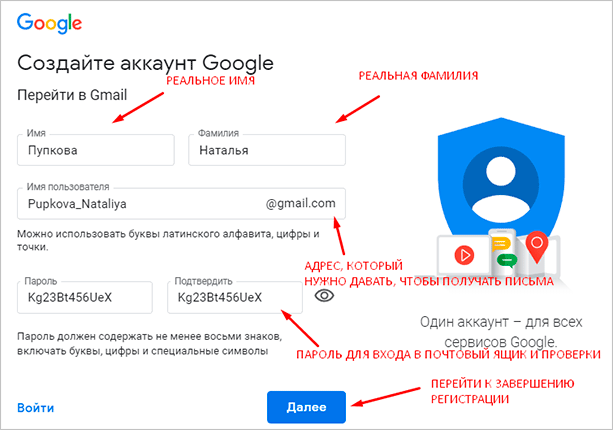
 адрес из журнала печати).
адрес из журнала печати). отправителей) и затем щелкните или коснитесь кнопки Apply (Применить).
отправителей) и затем щелкните или коснитесь кнопки Apply (Применить).
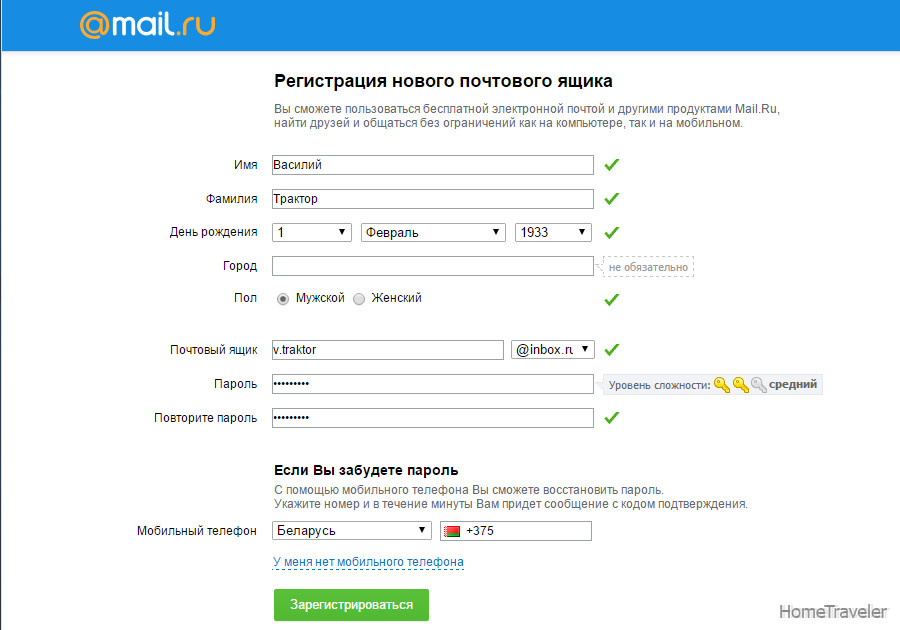
 )
) Для обеспечения оптимальной работы DEA рекомендует использовать Internet Explorer 9 или новее, Microsoft Edge или текущие версии Mozilla Firefox, Google Chrome или Apple Safari.
Для обеспечения оптимальной работы DEA рекомендует использовать Internet Explorer 9 или новее, Microsoft Edge или текущие версии Mozilla Firefox, Google Chrome или Apple Safari.
 По этим вопросам звоните по телефону 1-800-882-9539 ; для изменения адреса используйте форму изменения адреса.
По этим вопросам звоните по телефону 1-800-882-9539 ; для изменения адреса используйте форму изменения адреса.
